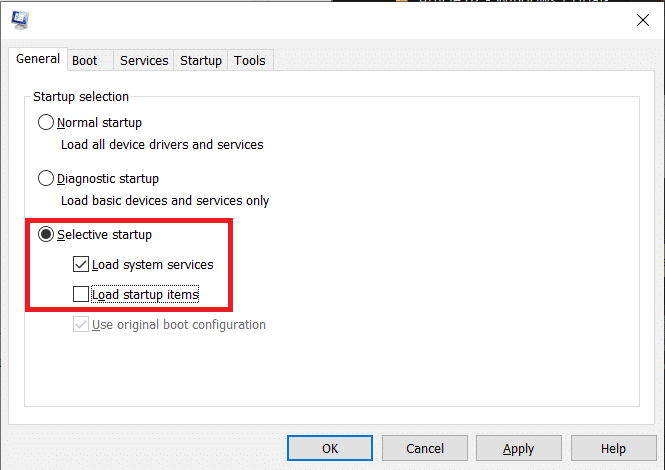Beheben Sie das Absturzproblem des Datei-Explorers in Windows 10
Veröffentlicht: 2017-07-14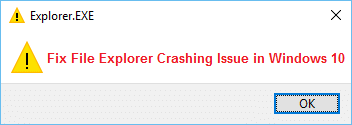
Wenn dieses Problem auftritt, wenn Sie den Datei-Explorer in Windows 10 öffnen, stürzt er jedes Mal ab, wenn Sie ihn öffnen, dann gehören Sie zu Tausenden von Benutzern, die seit dem Upgrade auf Windows 10 mit diesem Problem konfrontiert sind. Während der Aktualisierung auf eine neue Version von Windows sollte das Problem mit früheren Versionen beheben, Windows 10 ist alles andere als perfekt, und anstatt das Problem zu beheben, scheint es mehr Probleme zu verursachen.
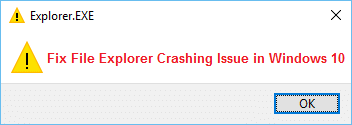
In einigen Fällen stürzt der Datei-Explorer nur ab, wenn ein Benutzer die Suchfunktion verwendet, um nach Dateien oder Ordnern zu suchen, während in anderen Fällen ein einfacher Rechtsklick oder die Verwendung von Kopieren oder Einfügen den Datei-Explorer zum Absturz zu bringen scheint. Die einzige Lösung besteht darin, Ihren PC neu zu starten, aber wenn Sie den Datei-Explorer öffnen, stürzt er erneut ab. Es gibt keine besondere Ursache für dieses Problem, da es von Benutzer zu Benutzer abhängt, warum der Datei-Explorer abstürzt. Jedes System hat eine einzigartige Konfiguration, und daher gibt es verschiedene mögliche Lösungen für dieses Problem. Lassen Sie uns also, ohne Zeit zu verschwenden, mit der unten aufgeführten Anleitung zur Fehlerbehebung sehen, wie Sie das Problem mit dem Absturz des Datei-Explorers in Windows 10 tatsächlich beheben können.
Inhalt
- Beheben Sie das Absturzproblem des Datei-Explorers in Windows 10
- Methode 1: Finden Sie die Ursache des Problems mit der Ereignisanzeige
- Methode 2: Ursache des Explorer-Absturzproblems
- Methode 3: Ordner Windows in einem separaten Prozess starten
- Methode 4: Ändern Sie die Größe von Text, Apps und anderen Elementen
- Methode 5: Löschen Sie den Verlauf des Datei-Explorers
- Methode 6: Deaktivieren Sie alle Shell-Erweiterungen
- Methode 7: Schnellzugriff deaktivieren
- Methode 8: Führen Sie einen sauberen Neustart durch
- Methode 9: Erteilen Sie Ihrem Konto die volle Berechtigung zum Zugriff auf den Ordnerinhalt
Beheben Sie das Absturzproblem des Datei-Explorers in Windows 10
Stellen Sie sicher, dass Sie einen Wiederherstellungspunkt erstellen, falls etwas schief geht.
Methode 1: Finden Sie die Ursache des Problems mit der Ereignisanzeige
1. Drücken Sie Windows-Taste + R, geben Sie dann eventvwr ein und drücken Sie die Eingabetaste, um die Ereignisanzeige zu öffnen, oder geben Sie Ereignis in die Windows-Suche ein und klicken Sie dann auf Ereignisanzeige.
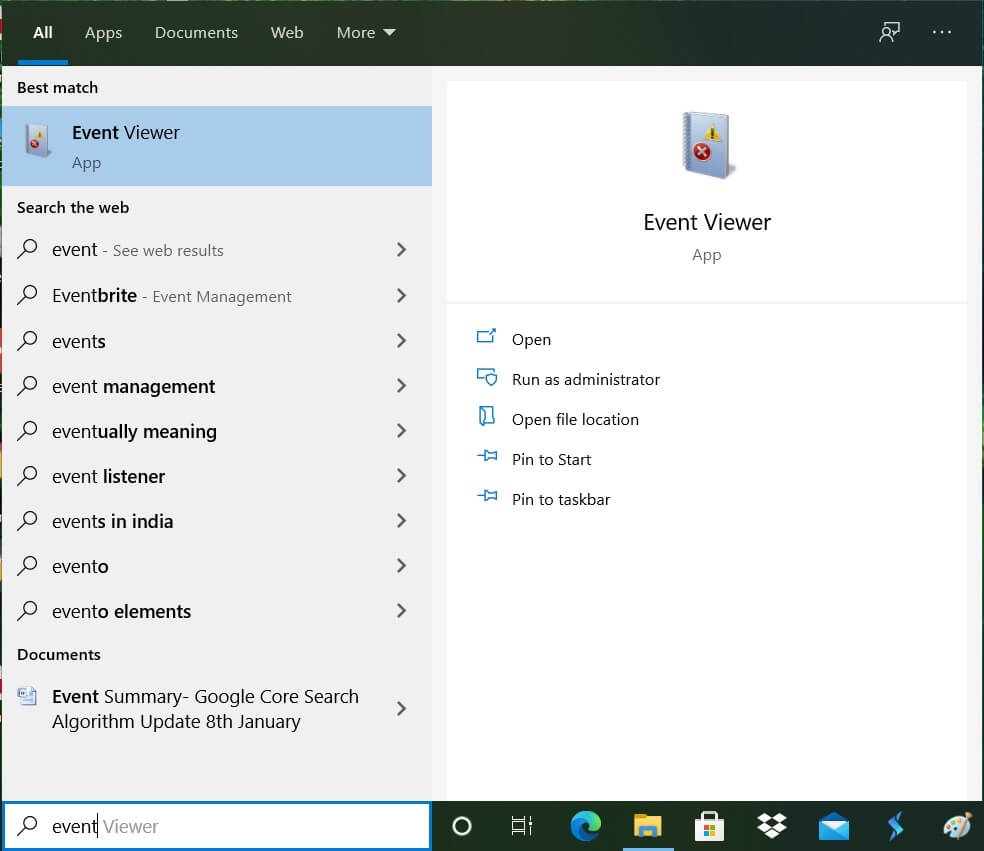
2. Doppelklicken Sie nun im Menü auf der linken Seite auf Windows-Protokolle und wählen Sie dann System.
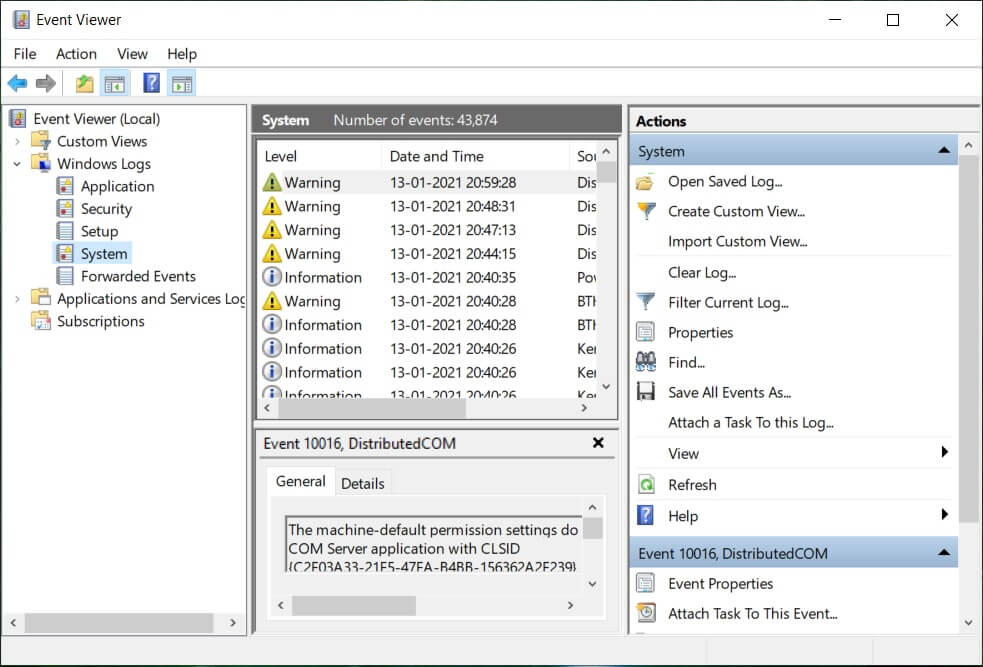
3. Suchen Sie im rechten Fensterbereich nach dem Fehler mit dem roten Ausrufezeichen und klicken Sie darauf, sobald Sie ihn gefunden haben.
4. Dies zeigt Ihnen die Details des Programms oder Prozesses, wodurch der Explorer abstürzt.
5. Wenn es sich bei der oben genannten App um einen Drittanbieter handelt, stellen Sie sicher, dass Sie sie über die Systemsteuerung deinstallieren.
Methode 2: Ursache des Explorer-Absturzproblems
1. Geben Sie Reliability in die Windows-Suche ein und klicken Sie dann auf Reliability History Monitor.
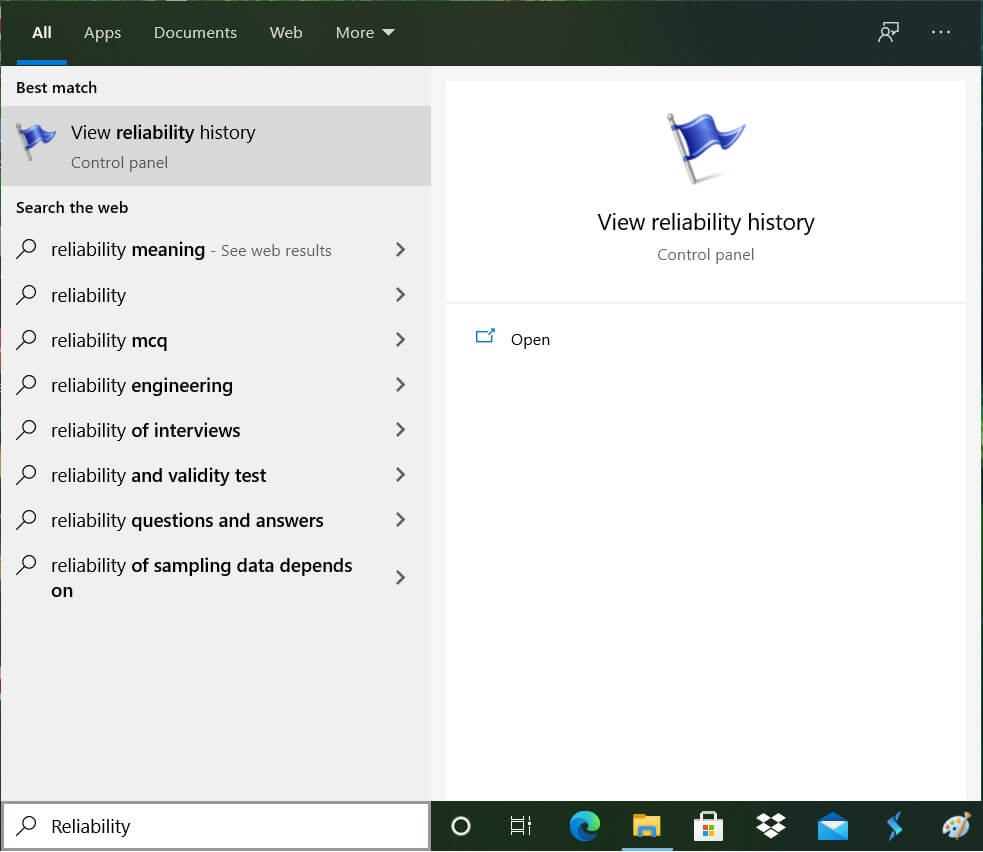
2. Es dauert einige Zeit, einen Bericht zu erstellen, in dem Sie die Ursache für das Absturzproblem des Explorers finden.
3. In den meisten Fällen scheint es sich um IDTNC64.cpl zu handeln, die von IDT (Audiosoftware) gelieferte Software, die nicht mit Windows 10 kompatibel ist.
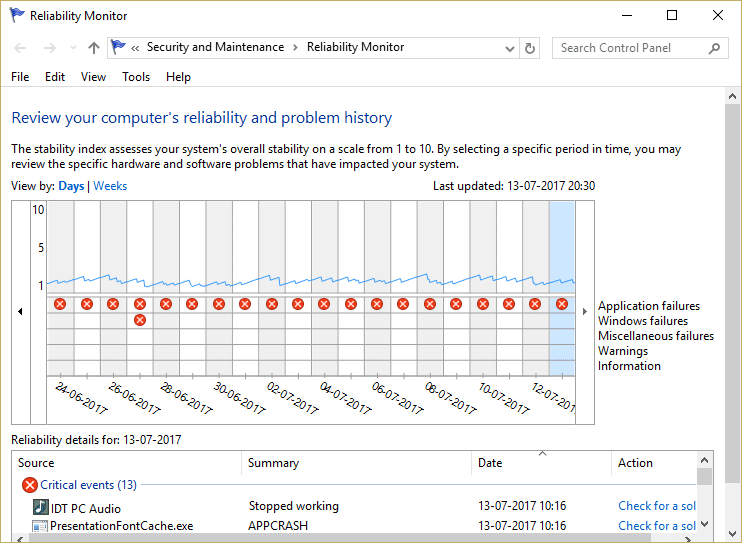
4. Drücken Sie die Windows-Taste + Q , um die Suche aufzurufen, und geben Sie cmd ein.
5. Klicken Sie mit der rechten Maustaste auf das cmd und wählen Sie Als Administrator ausführen.
6. Geben Sie den folgenden Befehl in cmd ein und drücken Sie die Eingabetaste:
ren IDTNC64.CPL IDTNC64.CPL.alt
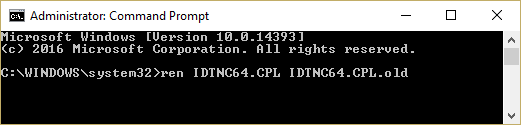
7. Schließen Sie die Eingabeaufforderung und starten Sie Ihren PC neu.
8. Wenn Sie die obige Datei nicht umbenennen können, müssen Sie IDT Audio Manager über die Systemsteuerung deinstallieren.
9. Wenn Ihre Systemsteuerung automatisch geschlossen wird, müssen Sie den Windows-Fehlerberichterstattungsdienst deaktivieren.
10. Drücken Sie die Windows-Taste + R, geben Sie services.msc ein und drücken Sie die Eingabetaste.
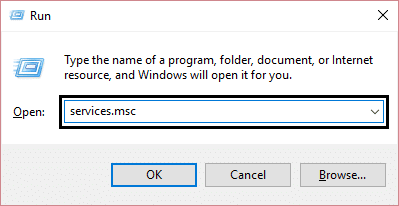
11. Suchen Sie den Windows-Fehlerberichterstattungsdienst , klicken Sie mit der rechten Maustaste darauf und wählen Sie Eigenschaften.
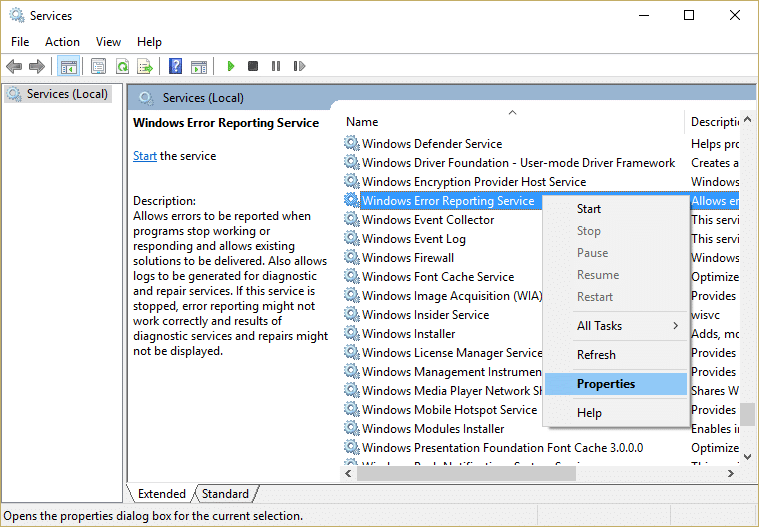
12. Stellen Sie sicher, dass Startup Type auf Disable eingestellt ist und der Dienst nicht läuft, andernfalls klicken Sie auf Stop.
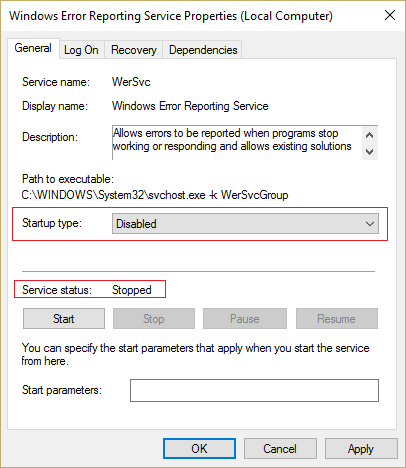
13. Drücken Sie nun die Windows-Taste + X und wählen Sie dann Systemsteuerung.
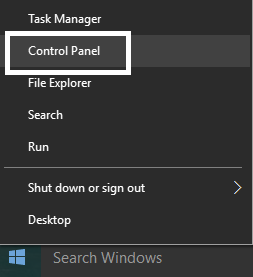
14. Deinstallieren Sie IDT Audio aus der Systemsteuerung, um das Problem mit dem Absturz des Datei-Explorers endgültig zu beheben.
15. Starten Sie Ihren PC neu, um die Änderungen zu speichern.
Hinweis: Setzen Sie den Starttyp des Windows -Fehlerberichterstattungsdiensts erneut auf Manuell.
Methode 3: Ordner Windows in einem separaten Prozess starten
1. Öffnen Sie den Datei-Explorer, klicken Sie dann auf Ansicht und dann auf Optionen.
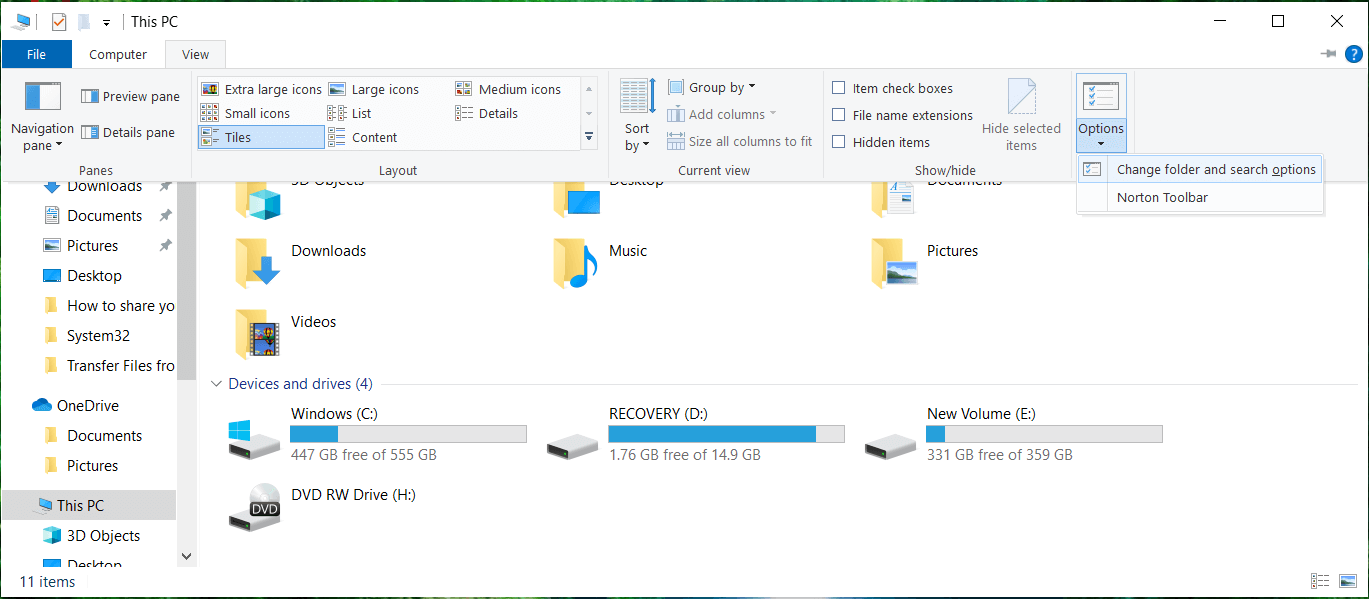
Hinweis : Wenn Sie nicht auf den Datei-Explorer zugreifen können, öffnen Sie die Systemsteuerung und suchen Sie nach Datei-Explorer-Optionen.
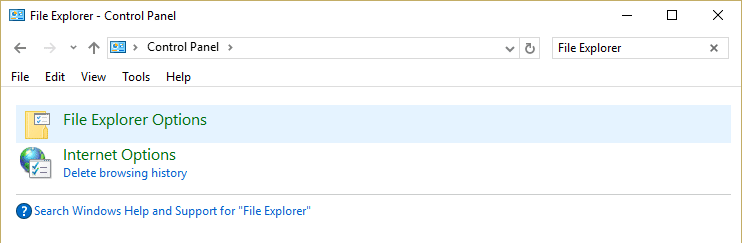
2. Wechseln Sie zur Registerkarte Ansicht und aktivieren Sie dann „ Ordnerfenster in einem separaten Prozess starten. ”
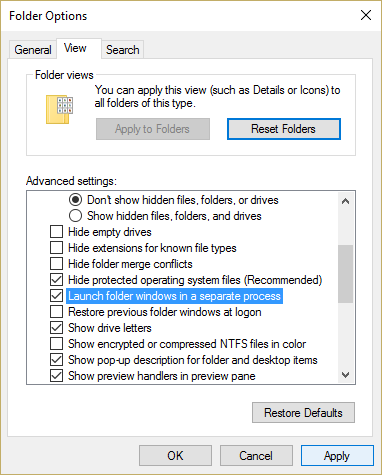
3. Klicken Sie auf Anwenden und dann auf OK.
4. Starten Sie den PC neu, um die Änderungen zu speichern.
Überprüfen Sie erneut, ob Sie das Problem mit dem Absturz des Datei-Explorers beheben können. Wenn nicht, fahren Sie mit der nächsten Methode fort.
Methode 4: Ändern Sie die Größe von Text, Apps und anderen Elementen
1. Drücken Sie die Windows-Taste + I, um die Einstellungen zu öffnen, und klicken Sie dann auf System.
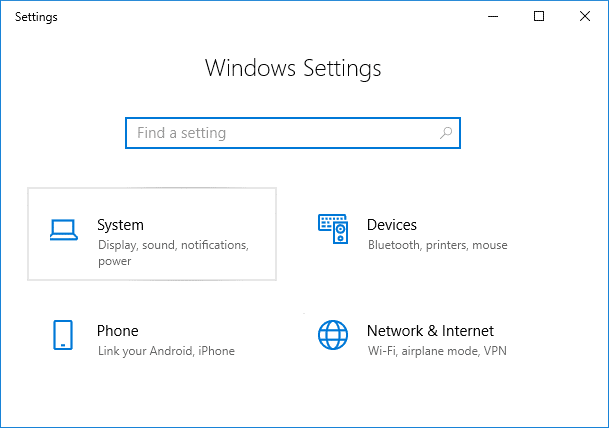

2. Wechseln Sie im linken Menü zur Registerkarte Anzeige.
3. Stellen Sie nun sicher, dass Sie die Größe von Text, Apps und anderen Elementen auf 150 % oder 100 % ändern.
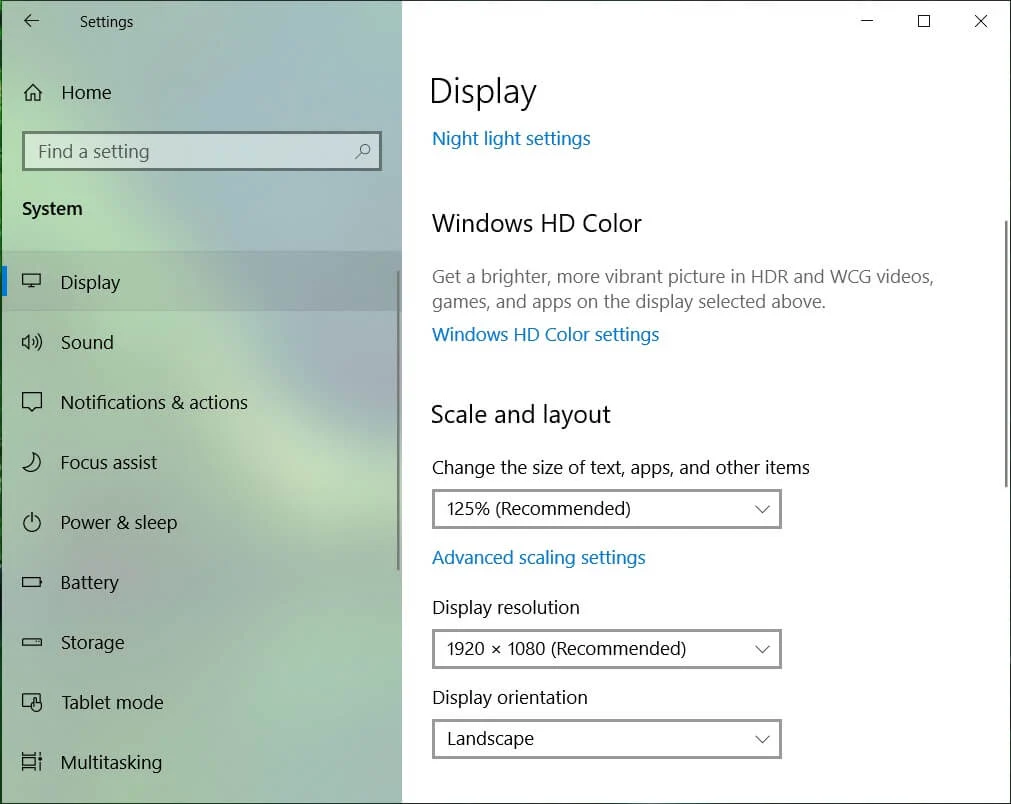
Hinweis: Stellen Sie sicher, dass die obige Einstellung nicht auf 175 % eingestellt ist, was dieses Problem zu verursachen scheint.
4. Starten Sie Ihren PC neu, um die Änderungen zu speichern.
Methode 5: Löschen Sie den Verlauf des Datei-Explorers
1. Drücken Sie Windows-Taste + X und wählen Sie dann Systemsteuerung.
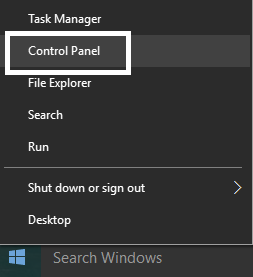
2. Suchen Sie nach Datei-Explorer und klicken Sie dann auf Datei-Explorer-Optionen.
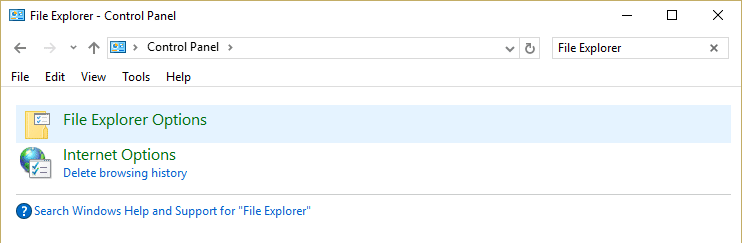
3. Klicken Sie nun auf der Registerkarte Allgemein auf Löschen neben Verlauf des Datei-Explorers löschen.

4. Starten Sie Ihren PC neu, um die Änderungen zu speichern.
Diese Methode sollte in der Lage sein, das Problem mit dem Absturz des Datei-Explorers in Windows 10 zu beheben . Wenn nicht, fahren Sie mit der nächsten fort.
Methode 6: Deaktivieren Sie alle Shell-Erweiterungen
Wenn Sie ein Programm oder eine Anwendung in Windows installieren, wird ein Element im Rechtsklick-Kontextmenü hinzugefügt. Die Elemente werden Shell-Erweiterungen genannt; Wenn Sie jetzt etwas hinzufügen, das mit Windows in Konflikt geraten könnte, kann dies zum Absturz des Datei-Explorers führen. Da die Shell-Erweiterung Teil des Windows-Datei-Explorers ist, kann jedes beschädigte Programm leicht zu Abstürzen des Datei-Explorers in Windows 10 führen.
1. Um nun zu überprüfen, welches dieser Programme den Absturz verursacht, müssen Sie eine Drittanbieter-Software namens ShexExView herunterladen.
2. Doppelklicken Sie auf die Anwendung shexview.exe in der ZIP-Datei, um sie auszuführen. Bitte warten Sie einige Sekunden, da es beim ersten Start einige Zeit dauert, Informationen über Shell-Erweiterungen zu sammeln.
3. Klicken Sie nun auf Optionen und dann auf Alle Microsoft-Erweiterungen ausblenden.
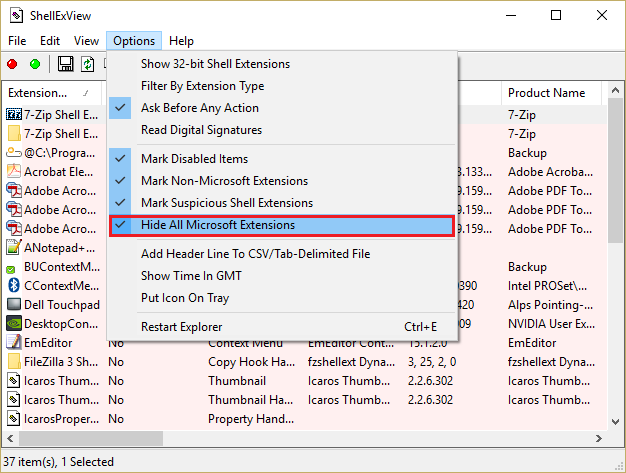
4. Drücken Sie nun Strg + A, um sie alle auszuwählen, und drücken Sie die rote Taste in der oberen linken Ecke.
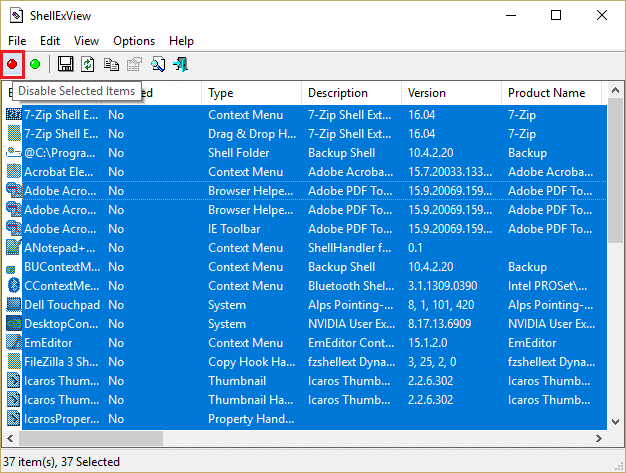
5. Wenn Sie zur Bestätigung aufgefordert werden, wählen Sie Ja.
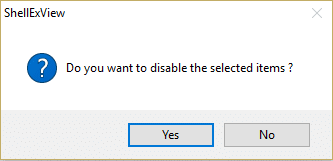
6. Wenn das Problem behoben ist, liegt ein Problem mit einer der Shell-Erweiterungen vor, aber um herauszufinden, welche, müssen Sie sie nacheinander einschalten, indem Sie sie auswählen und die grüne Taste oben rechts drücken. Wenn nach dem Aktivieren einer bestimmten Shell-Erweiterung der Windows-Datei-Explorer abstürzt, müssen Sie diese bestimmte Erweiterung deaktivieren oder besser, wenn Sie sie von Ihrem System entfernen können.
Methode 7: Schnellzugriff deaktivieren
1. Öffnen Sie den Datei-Explorer, klicken Sie dann auf Ansicht und dann auf Optionen.
Hinweis: Wenn Sie nicht auf accessExplorer zugreifen können, öffnen Sie die Systemsteuerung und suchen Sie nach Datei-Explorer-Optionen.
2. Deaktivieren Sie nun auf der Registerkarte „Allgemein“ unter „Datenschutz“ die Option „ Zuletzt verwendete Dateien im Schnellzugriff anzeigen“ und „ Häufig verwendete Ordner im Schnellzugriff anzeigen“.
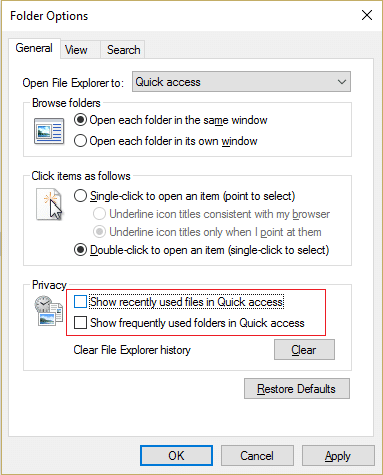
3. Klicken Sie auf Anwenden und dann auf Ok .
4. Starten Sie Ihren PC neu, um die Änderungen zu speichern.
Methode 8: Führen Sie einen sauberen Neustart durch
Manchmal kann Software von Drittanbietern mit dem Windows-Datei-Explorer in Konflikt geraten, und daher stürzt der Datei-Explorer ab. Um das Problem mit dem Absturz des Datei-Explorers in Windows 10 zu beheben , müssen Sie einen sauberen Neustart Ihres PCs durchführen und das Problem Schritt für Schritt diagnostizieren.
Methode 9: Erteilen Sie Ihrem Konto die volle Berechtigung zum Zugriff auf den Ordnerinhalt
Diese Methode ist nur hilfreich, wenn Sie mit einigen bestimmten Dateien oder Ordnern auf das Absturzproblem des Datei-Explorers stoßen.
1. Klicken Sie mit der rechten Maustaste auf die Datei oder den Ordner mit dem Problem und wählen Sie Eigenschaften.
2. Wechseln Sie zur Registerkarte Sicherheit und klicken Sie dann auf Erweitert.
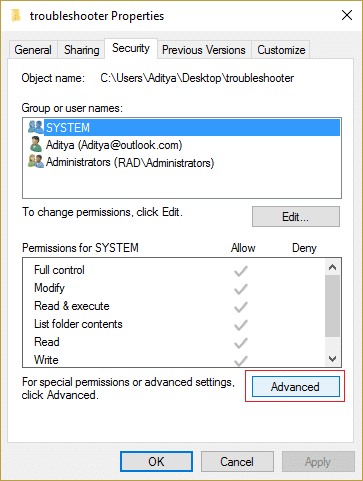
3. Klicken Sie neben Besitzer auf Ändern , geben Sie dann Ihren Benutzerkontonamen ein und klicken Sie auf Namen überprüfen.
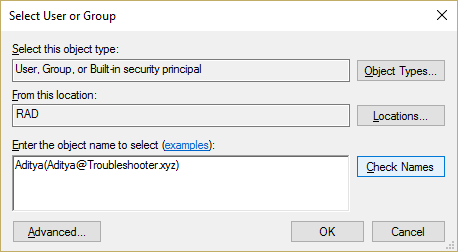
4. Wenn Sie Ihren Benutzerkontonamen nicht kennen, klicken Sie im obigen Fenster auf Erweitert .
5. Klicken Sie nun auf Jetzt suchen, um Ihr Benutzerkonto anzuzeigen. Bitte wählen Sie Ihr Konto aus und doppelklicken Sie darauf, um es dem Besitzerfenster hinzuzufügen.
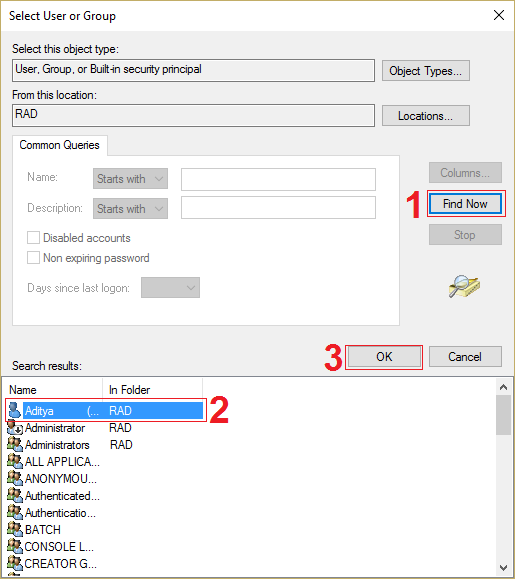
6. Klicken Sie auf OK , um Ihr Benutzerkonto zur Liste hinzuzufügen.
7. Markieren Sie als Nächstes im Fenster „Erweiterte Sicherheitseinstellungen “ das Kontrollkästchen „ Eigentümer auf untergeordneten Containern und Objekten ersetzen“. ”
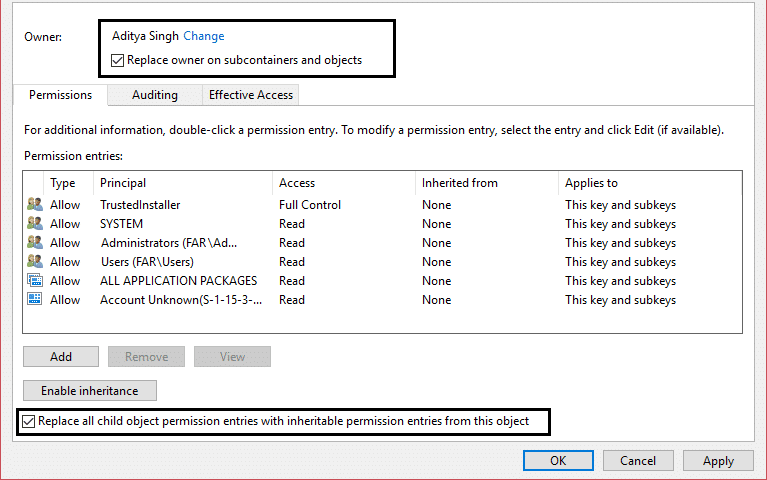
8. Klicken Sie dann auf OK und öffnen Sie erneut das Fenster Erweiterte Sicherheitseinstellungen.
9. Klicken Sie auf Hinzufügen und dann auf Prinzipal auswählen.
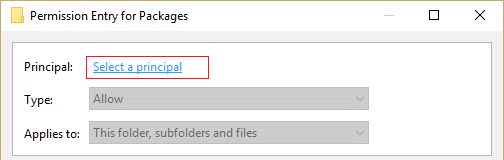
10. Fügen Sie erneut Ihr Benutzerkonto hinzu und klicken Sie auf OK.
11. Nachdem Sie Ihren Prinzipal festgelegt haben, setzen Sie den Typ auf Zulassen.
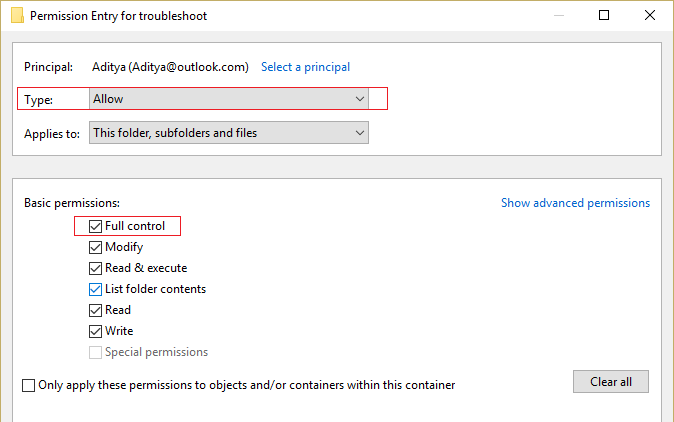
12. Achten Sie darauf, Vollzugriff zu markieren und klicken Sie dann auf OK.
13. Klicken Sie auf Anwenden und dann auf OK.
Empfohlen:
- Dieser Datei ist kein Programm zum Ausführen dieser Aktion zugeordnet
- Fix Microsoft Edge öffnet mehrere Fenster
- Wie man den Monitor repariert, schaltet sich zufällig AUS und EIN
- Fix Temporäre Dateien in Windows 10 können nicht gelöscht werden
Das war's, Sie haben das Problem mit dem Absturz des Datei-Explorers in Windows 10 erfolgreich behoben , aber wenn Sie noch Fragen zu diesem Handbuch haben, können Sie diese gerne im Kommentarbereich stellen.